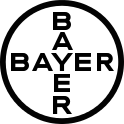La Vision Academy è un gruppo di oltre 100 esperti internazionali di oftalmologia, che forniscono indicazioni per una migliore pratica clinica in aree controverse o con insufficienti prove conclusive, grazie alla loro esperienza collettiva.
All’interno di questo sito web troverete una grande quantità di materiale scaricabile. I contenuti sono approvati a livello globale dal Comitato Direttivo della Vision Academy in lingua inglese, ma è possibile tradurre le pagine del sito nella propria lingua preferita seguendo le istruzioni per il proprio browser riportate di seguito.
Google Chrome
Quando vi imbattete in una pagina scritta in una lingua che non capite, potete usare Chrome per tradurre la pagina.
- Sul computer, aprite Chrome.
- Andate su una pagina web scritta in un’altra lingua.
- A destra della barra degli indirizzi, fate clic su Traduci.
- Selezionate la lingua preferita.
- Chrome tradurrà la pagina web corrente.
Non funziona? Provate ad aggiornare la pagina web. Se ancora non funziona, fate clic con il pulsante destro del mouse su un punto qualsiasi della pagina. Quindi, fate clic su “traduci in italiano”.
Microsoft Edge
- Aprite una pagina web in Microsoft Edge. Il browser rileverà la lingua della pagina e apparirà un menu che chiederà di confermare la traduzione della pagina.
- Eseguire una delle seguenti operazioni:
- Nel menu a tendina “Traduci in”, scegliere la lingua in cui si desidera tradurre la pagina. La lingua predefinita è quella impostata per Microsoft Edge.
- Per tradurre la pagina, fare clic su “Traduci”.
- Per tradurre sempre automaticamente dalla lingua di origine, selezionare la casella di controllo “Traduci sempre da [Lingua]”.
- Per saltare la traduzione, nell’elenco in basso a destra, selezionate “Non ora” per saltare la traduzione o “Non tradurre mai [Lingua]” per non far apparire il pannello quando si accede a una pagina che utilizza quella lingua.
- All’interno della barra degli indirizzi, si vedrà brevemente lo stato che indica che la pagina è stata tradotta. Se si seleziona l’icona di traduzione nella barra degli indirizzi, il menu che appare mostra anche lo stato.
Apple Safari
- Nell’applicazione Safari del Mac, andate alla pagina web che desiderate tradurre.
- Se la pagina web può essere tradotta, nel campo ricerca intelligente viene visualizzato il pulsante traduci.
- Fare clic sul pulsante “traduci”, quindi scegliere una lingua.
Se si ritiene che la traduzione debba essere migliorata, fare clic sul pulsante “traduci”, quindi scegliere “segnala problema di traduzione”. La traduzione viene inviata ad Apple per la revisione.